pe系统盘:如何创建和使用PE系统盘进行系统维护与恢复
PE系统盘:如何创建和使用PE系统盘进行系统维护与恢复
在现代计算机使用中,系统的稳定性和安全性至关重要。然而,系统崩溃、病毒感染或其他意外情况可能导致数据丢失或系统无法启动。为了解决这些问题,PE(Preinstallation Environment)系统盘应运而生。本文将详细介绍如何创建和使用PE系统盘进行系统维护与恢复。
什么是PE系统盘?
PE系统盘是一个轻量级的操作系统环境,通常用于系统安装、维护和恢复。它可以从USB闪存驱动器、光盘或网络启动,提供一个简化的Windows环境,使用户能够访问文件系统、运行诊断工具和执行系统恢复操作。PE系统盘的主要优势在于其便携性和灵活性,用户可以在任何兼容的计算机上使用它。
创建PE系统盘的步骤
1. 准备工具和材料
创建PE系统盘需要一些基本工具和材料。首先,你需要一台运行Windows的计算机,接着准备一个至少4GB的USB闪存驱动器(建议使用USB 3.0以提高速度),以及Windows ADK(Windows Assessment and Deployment Kit)工具包。
2. 下载并安装Windows ADK
访问微软官方网站,下载并安装Windows ADK。在安装过程中,确保选择“Windows预安装环境(Windows PE)”组件。安装完成后,打开“Windows PE”工具。
3. 创建PE环境
打开命令提示符(以管理员身份运行),输入以下命令以创建PE环境:
copype amd64 C:\WinPE_amd64
这条命令将在C盘创建一个名为“WinPE_amd64”的文件夹,里面包含PE环境的基本文件。
4. 制作启动USB
将USB闪存驱动器插入计算机,并在命令提示符中输入以下命令格式化USB驱动器:
MakeWinPEMedia /UFD C:\WinPE_amd64 E:
请将“E:”替换为你的USB驱动器的盘符。执行此命令后,PE系统盘将被写入USB驱动器。
使用PE系统盘进行系统维护
1. 启动计算机
将制作好的PE系统盘插入需要维护的计算机,重启计算机并进入BIOS设置,设置USB为首选启动设备。保存设置后,计算机将从USB启动,进入PE环境。
2. 访问文件系统
在PE环境中,你可以使用文件资源管理器访问计算机的文件系统。这对于备份重要文件或恢复丢失的数据非常有用。你可以将文件复制到外部存储设备,确保数据安全。
3. 运行系统诊断工具
PE系统盘通常包含一些基本的系统诊断工具,如磁盘检查、内存测试等。你可以通过命令提示符运行这些工具,检查系统的健康状态。例如,使用以下命令检查磁盘:
chkdsk C: /f
4. 修复启动问题
如果计算机无法正常启动,PE系统盘可以帮助你修复启动问题。在命令提示符中,你可以使用“bootrec”命令修复启动记录:
bootrec /fixmbr
bootrec /fixboot
bootrec /rebuildbcd
这些命令将帮助你修复启动问题,使系统能够正常启动。
使用PE系统盘进行系统恢复
1. 恢复系统映像
如果你之前创建了系统映像备份,可以使用PE系统盘恢复系统。在PE环境中,打开“Windows恢复环境”,选择“系统映像恢复”选项,按照提示选择备份文件进行恢复。
2. 重置计算机
如果系统问题严重,可能需要重置计算机。在PE环境中,你可以使用“重置此电脑”功能,选择保留文件或删除所有内容,进行系统重置。

3. 安装新的操作系统
如果需要全新安装操作系统,PE系统盘也可以帮助你。在PE环境中,插入Windows安装光盘或USB驱动器,运行安装程序,按照提示完成操作系统的安装。
PE系统盘的注意事项
在使用PE系统盘时,有几个注意事项需要牢记。首先,确保在创建PE系统盘时使用的USB驱动器没有重要数据,因为制作过程会格式化驱动器。其次,使用PE系统盘进行系统维护和恢复时,务必小心操作,以免误删重要文件或数据。最后,定期更新PE系统盘,以确保其包含最新的工具和驱动程序。
常见问题解答
1. PE系统盘可以在所有计算机上使用吗?
是的,只要计算机支持USB启动,PE系统盘就可以在大多数计算机上使用。
2. 如何确保PE系统盘的安全性?
定期更新PE系统盘,并确保使用来自可信来源的工具和驱动程序,以提高安全性。
3. PE系统盘可以恢复所有类型的数据吗?
PE系统盘可以帮助恢复大部分数据,但并不能保证恢复所有类型的数据,具体取决于数据丢失的原因。
4. 制作PE系统盘需要多长时间?
制作PE系统盘的时间取决于计算机的性能和USB驱动器的速度,通常在10到30分钟之间。
5. 如何在PE环境中访问网络?
在PE环境中,你可以通过命令提示符配置网络设置,使用“netsh”命令连接到Wi-Fi或有线网络。
6. PE系统盘可以用于病毒扫描吗?
是的,PE系统盘可以安装和运行杀毒软件,用于扫描和清除病毒。
7. 如何备份PE系统盘?
可以将PE系统盘的内容复制到其他存储设备,或使用镜像工具创建PE系统盘的镜像备份。
8. PE系统盘能否用于系统升级?
PE系统盘主要用于系统维护和恢复,不建议用于系统升级。
伊甸园 最新入口9. 如果PE系统盘无法启动怎么办?
检查USB驱动器是否正确插入,确保BIOS设置正确,并尝试在其他计算机上测试PE系统盘。
通过本文的介绍,相信你对PE系统盘的创建和使用有了更深入的了解。无论是系统维护还是数据恢复,PE系统盘都是一个强大的工具,能够帮助你应对各种突发情况。
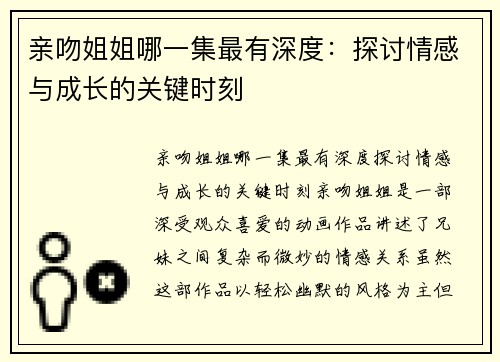

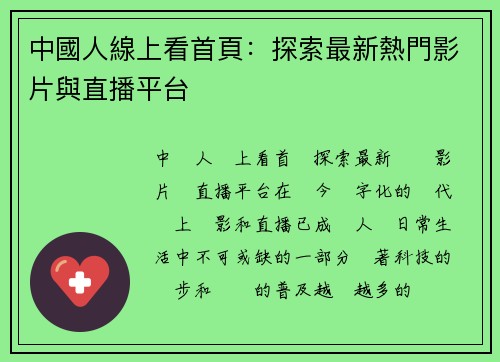


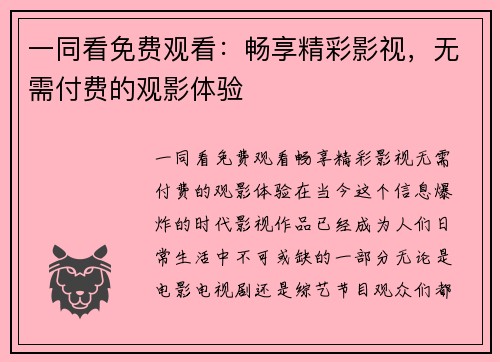
odyssey sign in:轻松访问您的账户,畅享无缝体验的终极指南
Odyssey Sign In:轻松访问您的账户,畅享无缝体验的终极指南 在当今数字化时代,在线账户的管理变得越来越重要。无论是社交媒体、电子商务还是在线学习平台,用户都需要一个安全且便捷的方式来...
pxvr安卓官方:全面解析最新功能与使用技巧指南
pxvr安卓官方:全面解析最新功能与使用技巧指南 随着科技的不断进步,手机应用程序的功能也在不断更新和完善。pxvr安卓官方作为一款备受欢迎的虚拟现实应用,近年来不断推出新功能,以满足用户日益增长...